
|
Virtualbox ir GPL licencēta virtuālā mašīna vai programma, ko izmanto operētājsistēmas “virtualizēšanai” (vienas operētājsistēmas instalēšanai citā). Manuprāt, šī programma ir intuitīvāka nekā VMware, un tas darbojas kā šarms, turklāt ļoti labi pārvalda mūsu mašīnas resursus. |
Kas ir Virtualbox
Oracle VM VirtualBox ir virtualizācijas programmatūra x86 arhitektūrām, kuru sākotnēji izveidoja vācu uzņēmums innotek GmbH. Pašlaik to izstrādā Oracle Corporation kā daļu no savas virtualizācijas produktu saimes. Izmantojot šo lietojumprogrammu, ir iespējams instalēt papildu operētājsistēmas, kas pazīstamas kā "viesu sistēmas", citā "resursdatora" operētājsistēmā, katrai no tām ir sava virtuālā vide. Tas ir, pateicoties Virtualbox, mēs varam izveidot "virtuālo mašīnu" mūsu Ubuntu iekšpusē un instalēt un palaist Windows, it kā tā būtu tikai cita lietojumprogramma. Mēs varam darīt to pašu pretēji, Windows ir "resursdatora" sistēma un Ubuntu "viesis".
Starp atbalstītajām operētājsistēmām (resursdatora režīmā) ir GNU / Linux, Mac OS X, OS / 2 Warp, Microsoft Windows un Solaris / OpenSolaris, un tajās ir iespējams virtualizēt FreeBSD, GNU / Linux, OpenBSD, kas darbojas sistēmas, OS / 2 Warp, Windows, Solaris, MS-DOS un daudzas citas.
Sākotnēji lietojumprogramma tika piedāvāta ar patentētu programmatūras licenci, bet 2007. gada janvārī, pēc vairāku gadu attīstības, VirtualBox OSE (Open Source Edition) parādījās ar GPL 2 licenci.
Kā instalēt Virtualbox uz Ubuntu
Virtualbox ir vairākas lietotāja saskarnes, es iesaku instalēt Qt, kas, manuprāt, ir vispilnīgākais un viegli lietojamais.
Mēs atveram termināli un rakstām:
sudo apt-get instalēt virtualbox-qt
Pēc instalēšanas to varat atrast sadaļā Piederumi> Virtualbox.
Kā izveidot virtuālo mašīnu
Pirmais, kas mums jādara, ir izveidot virtuālo mašīnu, kur mēs pēc tam instalēsim "viesa" operētājsistēmu. Praktiski šī virtuālā mašīna ir nekas cits kā fails, kas mums būs kaut kur mitināms. Šajā failā būs visa informācija un vieta, kas nepieciešama, lai ļautu instalēt "viesu" sistēmu.
Lai izveidotu jauno virtuālo mašīnu, tiklīdz programma ir atvērta, noklikšķiniet uz pogas Jauns. Parādās virtuālās mašīnas izveides vednis. Katrs nākamais punkts ir šī vedņa ekrāns:
1. Pirmais ekrāns mūs sagaida. Mēs dodam pogu pēc.
2. Otrajā ekrānā tiek prasīts instalējamās operētājsistēmas nosaukums un tips. Mūsu gadījumā mēs varam izvēlēties Microsoft Windows y Windows XP. Vārdā, kuru mēs rakstām Windows.
4. Ceturtajā ekrānā tiek jautāts, kurā virtuālajā mašīnā instalēt viesu OS. Pirmo reizi mums jāsaka, ka mēs vēlamies instalēt OS jaunā mašīnā. Tomēr nākamajās iespējās, kur vēlaties formatēt šo virtuālo mašīnu un visu instalēt no jauna, varat to izvēlēties sarakstā. Kā jau teicu, tagad mums vajadzētu izvēlēties Izveidojiet jaunu virtuālo disku.
Kā iestatīt jauno virtuālo mašīnu
Lai konfigurētu jaunizveidoto virtuālo mašīnu, jums tā vienkārši jāizvēlas un jānoklikšķina uz pogas konfigurācija. Tiks atvērts logs, kurā mēs varam mainīt visus virtuālās mašīnas konfigurācijas aspektus. Katrs no tiem ir diezgan pašsaprotams, tāpēc es pievērsīšos tikai dažiem, kurus nav tik viegli zināt, ko viņi dara vai kā viņi ir konfigurēti.
Glabāšana
No šejienes jūs varat kontrolēt savas virtuālās mašīnas diska konfigurācijas. Parasti ir 3: jūsu virtuālais disks, cd-rom un diskešu disks. Šeit parasti modificētais elements ir cd-rom. No šejienes mēs sakām virtuālajai mašīnai, lai tā palaistu mūsu Windows ISO attēlu. Tādā veidā mēs varam bez problēmām instalēt Windows savā virtuālajā mašīnā.
Pēc tam glabāšanas kokā noklikšķiniet uz kompaktdiska ikonas. Kad cd-rom ir atlasīts, mēs noklikšķiniet uz pogas blakus opcijai CD / DVD ierīce.
Tas, ko mēs tikko izdarījām, ir simulēt Windows kompaktdiska ievietošanu (pieņemot, ka mēs izvēlamies ISO attēlu no Windows kompaktdiska) sāknēšanas laikā. Tas ir nepieciešams solis, lai varētu instalēt Windows mūsu virtuālajā mašīnā.
Tas ir arī ļoti noderīgi, lai pārbaudītu Linux distros. Protams, jūs varat pazemināt distro ISO, kuru vēlaties izmēģināt. Tad jūs sakāt savai virtuālajai mašīnai sāknēties, izlasot šo ISO, teiksim, Linux Mint 9. Palaižot mašīnu, jūs varēsiet pārbaudīt Linux Mint tā, it kā tas būtu Live CD, tāpat kā jūs to varētu pārbaudīt ". īsta "mašīna. Turklāt, ja jums tas patīk, jūs to faktiski varat instalēt savā virtuālajā mašīnā. Gala rezultāts būtu šāds: jums joprojām ir instalēta jūsu Linux izplatīšana, kā parasti, tikai tagad jūs varēsit palaist Linux Mint 9 un pārbaudīt to tā, it kā tā būtu tikai vēl viena lietojumprogramma. Interesanti, vai ne?
Koplietotās mapes
Ja vēlaties, lai virtuālā mašīna varētu piekļūt mapei jūsu "īstajā" mašīnā, šajā opcijā jums vienkārši jāpievieno šīs mapes ceļš.
Lai to izdarītu, noklikšķiniet uz pogas, kurai ir mape un +, kā redzams šajā ekrānuzņēmumā:
Kā palaist virtuālo mašīnu
Nu, tas ir vienkāršākais. Virtualbox galvenajā ekrānā redzamajā sarakstā izvēlieties savu ierīci un nospiediet pogu Sākt. Voila!
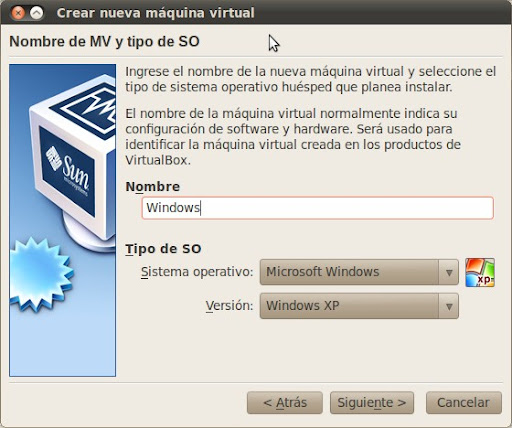
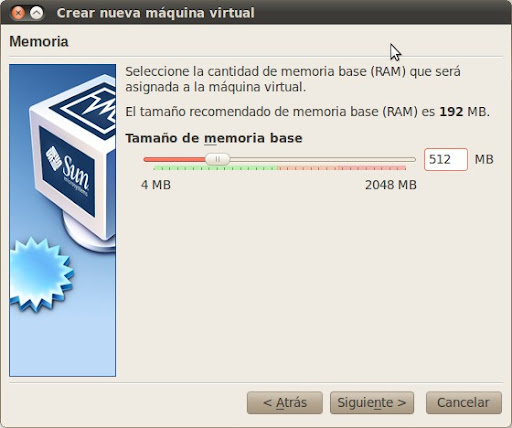
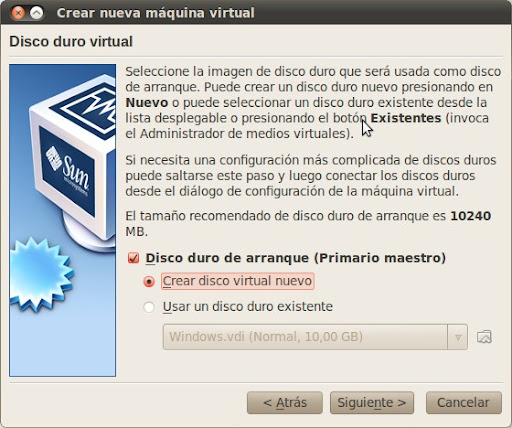
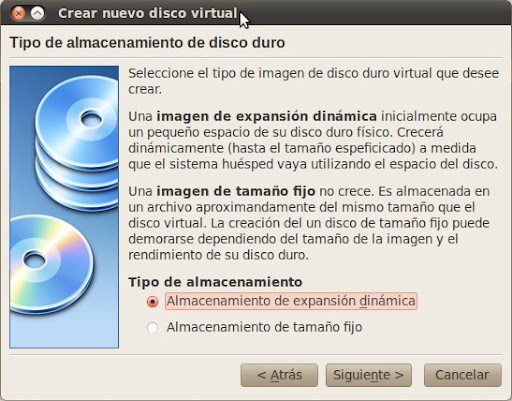
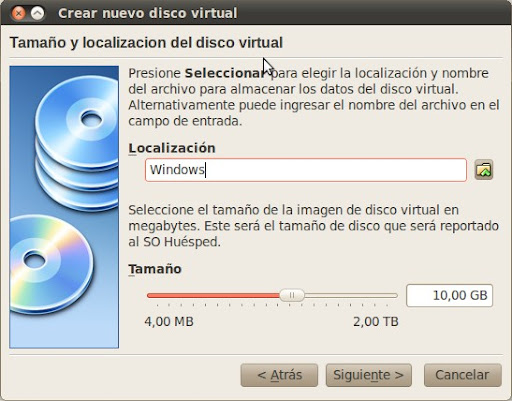
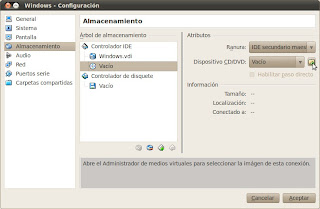
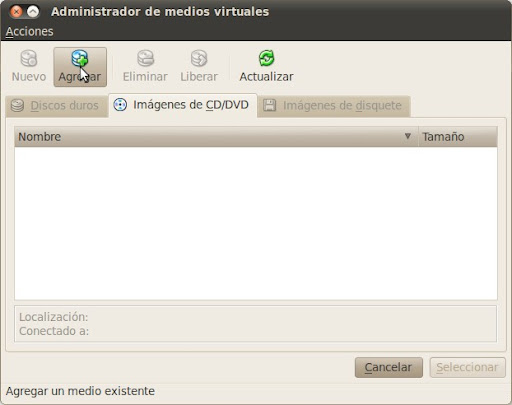
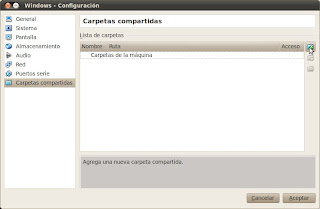
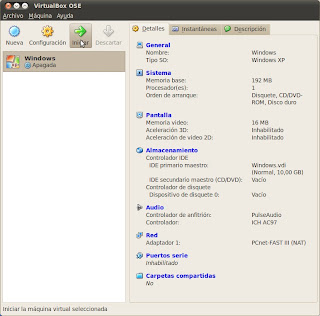
Kā panākt, lai virtuālā mašīna mijiedarbotos, ieejot tajā, es nevaru atgriezties Linux
labdien draugs ļoti labs ziņa man ir jautājums kā es varu instalēt vb ar Windows 12.04 Ubuntu 7 ????
Kā vienmēr, jūsu ziņas ir izcilas, izskaidrojums ir ļoti labs, jo es atceros, ka pirms kāda laika, kad es pirmo reizi instalēju VB, man vajadzēja mazliet strādāt, lai pareizi konfigurētu manu virtualizēto sistēmu.
Paldies.
MANAM DATORAM IR 3 LIETOTĀJI, VIENĀ INSTALĒJOT VIRTUĀLO KASTI UN CN XP VIRTUĀLO MAKINA .. BET NEVARU TĀDU VIRTUĀLO MAKINU SĀKT UZ CITIEM LIETOTĀJIEM, KĀ TO DARĪT .. ?? SLDS ..
Pieņemot, ka VB virtuālajā diskā esat instalējis distro, es nedomāju, ka varat. Jums ir jāizveido jauns lielāks virtuālais disks un viss jāpārinstalē. : S
Priekā! Pāvils.
ļoti labi, paldies !!
Man ir jautājums, ja man jau ir instalēts VB, piemēram, ar 10 GB, vai es kādu brīdi varu palielināt šo atmiņas apjomu? vai arī viss ir jādzēš un jāinstalē vēlreiz?
Veselais saprāts norāda, ka tā nebūtu laba ideja, jo bāzes sistēmai (mūsu gadījumā Linux) pietrūktu pieejamās atmiņas. : S Sveiciens! Pāvils.
Ņemot to vērā, es nepaskaidroju
kas notiek, ja es piešķiru visu savu atmiņu?
dators sāka bloķēties, un jums tas būtu jāatslēdz piespiedu kārtā, atvienojot to no tīkla
Jā, tā ir taisnība. Arī es nevarēju neko savienot, izmantojot USB.
SVEIKI. LABI IR ĻOTI LABI JŪSU POSTĀ TŪLĪT, KAD man IR JAUTĀJUMS, KĀ DARĪT, VEICOT VIRTUĀLAJAI MAŠĪNAI PIEŠĶIRTO ATMIŅAS SUMMU, KAD REDZAT, KAD SISTĒMA, KO DARIET UZSTĀDĪT, JAU IR UZSTĀDĪTA?
Viktor, kad pievienosi jaunu virtuālo mašīnu, tā tev cita starpā jautās, cik daudz atmiņas tu vēlies tai piešķirt. Parastais parasti ir skaitlis. no 256 līdz 512 MB.
Priekā! Pāvils.
Arī USB neesmu varējis izmantot
un no virtuālajiem logiem es nevaru modificēt vai pievienot failu koplietotajai mapei
atzīmē mani tā, it kā mape būtu tikai lasīšanas režīmā
Es jau varētu dalīties ar usb
Lai to izdarītu, jums jāpievieno konts virtuālās kastes lietotāju grupai:
Sistēma–> Administrācija–> Lietotāji un grupas
atlasiet savu lietotāju un noklikšķiniet uz Pārvaldīt grupas
mēs meklējam vboxusers grupu
veicat dubultklikšķi, atzīmējat savu lietotājvārdu, kas pēc noklusējuma nav atzīmēts, un noklikšķiniet uz pieņemt, un viss
mēs jau varam dalīties ar usb
Ja jūs pieprasāt lietotāja paroli, lai veiktu modifikāciju, mēs to vienkārši ievadām
Lai koplietotu usb, jums būs tikai jāatsāk virtuālā kaste
Lieliski! Paldies par padomu! 🙂
Apskāviens! Pāvils.
sveiki, es virtuālajā kastē izmantoju ubuntu 11.10, taču ir ļoti lēni ielādēt lapas, kurās video arī tiek sasalts, ja kāds var pateikt, kāpēc ?? pirmkārt, paldies ..
Man ir Ubuntu 10.10, un tas nekur neiznāk šajā vboxusers grupā. Es to nevaru izdarīt, būs tas, ka viņi atvērs mainīto vārdu un tam būs cits
Izmantojot šo versiju, ir iespējams apskatīt usb, ja es to varu izdarīt, pateicoties
Tā nav "atjauninājumu", bet gan versijas problēma. Virtualbox OSE versija neatrod savienotas USB ierīces. 🙁 "Risinājums" varētu būt šāds: http://usemoslinux.blogspot.com/2010/06/como-montar-dispositivos-usb-usando.html
Nu, patiesībā, ja jūs varat tieši koplietot usb, kā es teicu komentārā iepriekš, un šeit es to atkārtoju:
Lai to izdarītu, jums jāpievieno konts virtuālās kastes lietotāju grupai:
Jūs dodaties pie savas Linux sistēmas lietotājiem
Sistēma–> Administrācija–> Lietotāji un grupas
atlasiet savu lietotāju un noklikšķiniet uz Pārvaldīt grupas
mēs meklējam vboxusers grupu
veicat dubultklikšķi, atzīmējat savu lietotājvārdu, kas pēc noklusējuma nav atzīmēts, un noklikšķiniet uz pieņemt, un viss
Apa! Es to neatcerējos ... interesanti!
Paldies, ka kopīgojāt to ... vēlreiz! 😛
Priekā! Pāvils.
Nekas ... 🙂
Sveiki, ziņa ir ļoti laba, un emuārs ir ļoti labs. Šeit ir vaicājums:
Es vēlos izmantot virtuālo mašīnu, lai pārbaudītu resursdatora resursdatora pakalpojumus (apache, kalmārus, iptable). Ja es to atstāju NAT režīmā, virtualizētais paņem IP 10.0.2.x un pārvietojas bez problēmām .. bet resursdatorā man nav interfeisa šajā IP tīklā .. Vai jūs zināt, kā man jākonfigurē lai varētu to izdarīt? Paldies jau iepriekš, sveicieni.
Sveiki! Patiesībā es ļoti labi nesapratu, ko jūs vēlaties darīt. Vai nevarat testēt pakalpojumus tieši savā datorā, neinstalējot virtuālo mašīnu? 😛 Atvainojiet, ka nespēju jums sniegt vairāk palīdzības ...
Apskāviens un paldies par rakstīšanu! Pāvils.
Tas man darbojas labi, es izmantoju 4.1.12, kas lejupielādēts no oficiālās vietnes, un ar minimālajām prasībām tas labi darbojas man, es domāju, ka tam jābūt datora aparatūras jaudai.
ļoti labi, tas man lieliski darbojās
Lieliski! Esmu priecīgs.
Liels apskāviens un paldies par komentāriem!
Priekā! Pāvils.
Bet OSE versija neļauj savienot USB ierīces ... atšķirībā no PUEL versijas
Labdien, kad veicu pirmo darbību, es saņēmu šo kļūdu, nav atrasts piemērots kodols, lai palaistu kodolu. Kā es varu to izlabot, kopš tā laika tas rada problēmu?
Vai jūs zināt, kā es varu likt virtuālajai mašīnai noteikt DVD disku lasītājā?
Es jums atstāju šīs saites, kas jūs varētu interesēt: http://usemoslinux.blogspot.com/2010/06/como-montar-dispositivos-usb-usando.html https://blog.desdelinux.net/como-compartir-carpetas-entre-windows-y-ubuntu-en-virtualbox-ose/ https://blog.desdelinux.net/como-instalar-y-configurar-virtualbox/ Priekā! Pāvils.
2012. Disqus
Vai jūs zināt, kā aktivizēt USB porti? Tā ir vienīgā problēma, kas man ir!
Tas šķiet ... 🙁
Es domāju, ka viņi to pievienos nākamajās versijās, vai ne?
Jebkurā gadījumā tas nav kaut kas, ko es lietoju pārāk daudz. Visbeidzot, jūs varat izmantot kādu no koplietotajām mapēm. No otras puses, būtu nepieciešams redzēt, vai USB disku var ievietot kā koplietojamu mapi.
Vai jūs jau to izmēģinājāt? Ja vēlaties, es vēlētos uzzināt rezultātus.
Apskāviens un liels paldies par komentēšanu! Jūsu novērojums ir ļoti precīzs!
Priekā! Pāvils.
Viens jautājums, vai jūs zināt, kā es varu likt virtuālajai kastei palaist manu USB atmiņu? ir tas, ka es gribu palaist programmu usb un tas mani neatpazīst
Sveiki, jūs zināt? Ar mani notiek kļūda, palaižot mašīnu, tiek parādīts «FATAL: Nav atrasts sāknējams datu nesējs! Sistēma apstājās »Es nezinu, kāpēc, ja jūs man varētu palīdzēt, es būtu pārāk pateicīgs
Sākumā jums jāpievieno .iso disks, jo pēc noklusējuma tas ir konfigurēts tā, ka galvenā vienība ir DVD
Tas nozīmē, ka BIOS nevar atrast operētājsistēmu, lai sāktu ...
Vai varētu būt, ka esat modificējis BIOS, lai sāktu darbu no kaut kurienes (kompaktdiska, usb utt.)
Tas var būt arī cietā diska avārijas vai sliktas GRUB instalēšanas dēļ.
Es ceru, ka man ir bijusi kāda palīdzība ...
Priekā! Pāvils.
ps: starp citu, cik sliktu tēlu es šodien ieguvu no Meksikas. Meksikas vēstnieks Argentīnā ir necieņpilns un nepateicīgs.
ļoti labs ieguldījums, paldies, tas man palīdzēja lotooo, es patiešām to novērtēju, man vajadzēja mašīnu, un es negribēju atinstalēt Linux Windows fart dēļ, un tāpēc, ja es varu spēlēt
sveiki, jūs varat spēlēt arī uz Linux
Labs paskaidrojums, es to esmu pārbaudījis ar Ubuntu 101.10 kā resursdatoru un XP kā viesi un Ok. Starp citu, es kaut ko tur apskatīju, lai ievietotu MAC OS X 10.6.7 viesi ar Virtual BOx OSe un VM Ware, bet es to nevarēju.
Vai esat veicis testus? Man ir izdevies lejupielādēt MAC OS ISO (to jau ir grūti atrast) un instalēt, bet, startējot, tas nesākas, tas man rada kodola kļūdu.
Sveicieni
17 MOSXSL-4GB daļas
http://adf.ly/Jk4KO
X11 papildu iepakojums
http://adf.ly/Jk4Ss
Iet: manuel434
Es to atradu pirmo reizi 😛
lai to instalētu, jums ir jākļūst par putru, jo virtualizēšanai jāinstalē X11, par laimi tīklā ir daudz tuto
Patiesība ir tāda, ka es to neesmu izmēģinājis. 🙁
Informējiet mani, ja jums ir veiksmīgi, un uzziniet, kā to izdarīt! 🙂
Priekā! Pāvils.
Sveiks, draugs, man patika jūsu apmācība .. paldies, ka to izdarījāt .. Man ir šaubas, varbūt jums ir apmācība par viartualbox instalēšanu kali linux, lūdzu, liels paldies .. Es izmantoju jūsu apmācību, lai to instalētu, domājot ka tas varētu būt pielāgojams .. bet tas man iemet šo kļūdu.
http://imageshack.us/f/42/be70.png/ Nu, sveicieni un paldies par jūsu atsaucību un laiku.
uz Linux mint 15 tas nedarbojas .. sudo apt-get install virtualbox-ose-qt
Šī apmācība ir paredzēta Ubuntu, Linux mint aizņem citu komandrindu, tie ir Linux, bet nav vienādi, sveicieni 😛
Tam jābūt tāpēc, ka Ubuntu versijai, uz kuras balstīta Mint 15, nav pakotņu.
Priekā! Pāvils.
(*) Atvainojiet, bet to nevar izdarīt tikai ar komandrindu, jo dažādu unix platformu lejupielādes pakotnes var atrast Oracle lejupielādes vietnē.
Ubuntu 13.04 ("Raring Ringtail") i386 | AMD64
Ubuntu 12.10 ("Quantal Quetzal") i386 | AMD64
Ubuntu 12.04 LTS ("Precīzs Pangolīns") i386 | AMD64
Ubuntu 11.10 ("Oneiric Ocelot") i386 | AMD64
Ubuntu 11.04 ("Natty Narwhal") i386 | AMD64
Ubuntu 10.04 LTS ("Lucid Lynx") i386 | AMD64
Ubuntu 8.04 LTS ("Hardy Heron") i386 | AMD64
Debian 7.0 ("Wheezy") i386 | AMD64
Debian 6.0 ("Squeeze") i386 | AMD64
openSUSE 11.4 / 12.1 / 12.2 i386 | AMD64
SUSE Linux Enterprise Server 11 (SLES11) i386 | AMD64
SUSE Linux Enterprise Server 10 (SLES10) i386 | AMD64
Fedora 18 ("Sfēriska govs") / 19 ("Šrēdingera kaķis") i386 | AMD64
Fedora 17 ("Beefy Miracle") i386 | AMD64
Fedora 16 ("Verne") i386 | AMD64
Mandriva 2011.0 i386 | AMD64
Mandriva 2010.0 / 2010.1 i386 | AMD64
Oracle Linux 6 ("OL6") / Red Hat Enterprise Linux 6 ("RHEL6") / CentOS 6 i386 | AMD64
Oracle Linux 5 ("OL5") / Red Hat Enterprise Linux 5 ("RHEL5") / CentOS 5 i386 | AMD64
Oracle Linux 4 ("OL4") / Red Hat Enterprise Linux 4 ("RHEL4") / CentOS 4 i386
Visi sadalījumi i386 | AMD64
un ja jums ir jāpievieno krātuves debian / ubuntu)
deb http://download.virtualbox.org/virtualbox/debian retināšanas pienesums
deb http://download.virtualbox.org/virtualbox/debian kvantālais ieguldījums
deb http://download.virtualbox.org/virtualbox/debian norādiet ieguldījumu
deb http://download.virtualbox.org/virtualbox/debian oneiric ieguldījums
deb http://download.virtualbox.org/virtualbox/debian natty ieguldījums
deb http://download.virtualbox.org/virtualbox/debian maverick ieguldījums nav bezmaksas
deb http://download.virtualbox.org/virtualbox/debian gaišs ieguldījums bez maksas
deb http://download.virtualbox.org/virtualbox/debian karmiskais ieguldījums nav brīvs
deb http://download.virtualbox.org/virtualbox/debian izturīgs ieguldījums bez maksas
deb http://download.virtualbox.org/virtualbox/debian sēkšana veicina
deb http://download.virtualbox.org/virtualbox/debian saspiest ieguldījumu bez maksas
deb http://download.virtualbox.org/virtualbox/debian lenny iegulda bez maksas
tas ir /etc/apt/sources.list 🙂
* atvainojos par iejaukšanos, kas viņiem varētu kalpot
Ja vēlaties instalēt usb2.0, jums jāinstalē Oracle VM VirtualBox paplašinājumu pakotne, lai tā darbotos, kā arī jāpievieno tīkls manai virtuālajai kastei 🙂, kas tiek darīts konfigurācijā / mātesplatē / sāknēšanas secībā un tīkla atzīmēs, pēc tam dodaties konfigurācija / tīkls / adapteris n1 un pārbaudāt, vai tas ir atzīmēts kā iespējot tīkla adapteri un vai tas ir savienots ar NAT, tad pārbaudiet, vai papildu opciju dati ir labi (jūs varat savienot tīklu ar LAN (atzīmēts kabelis pievienots), lai jūs virtuālajā lodziņā būs internets
(͡ ° ͜ʖ ͡ °) jijijijiji
izvēlne, ievērojiet, ka man ir problēma, instalējiet virtuālo kastīti ar Ubuntu 12.04 ar viesu un Windows 7 kā resursdatoru, Ubuntu konfigurējiet mysql serveri tagad es gribu izveidot savienojumu no Windows uz Ubuntu, un tas man neļaus, vai jūs zināt, kāds tīkls konfigurācija, kas man jādara?
Nu manā gadījumā, kad terminālā es ievietoju: sudo apt-get install virtualbox-ose-qt, un es dodu to ievadīt, tā prasa manu paroli, un pēc tam, kad esmu ielicis paroli un es to ievadu, man saka:
Notiek informācijas par statusa lasīšanu ... Gatavs
E: Virtuālās kastes-ose-qt pakotni nevarēja atrast
un tur es paliku, un es nezināju, ko darīt, lūdzu, gaidiet atbildi. un es arī vēlētos uzzināt, kā jūs varat man palīdzēt atrisināt citas problēmas, piemēram, ka es nevaru lejupielādēt nevienu programmu no interneta un es nevaru skatīties videoklipus
Gatavs! Es jau to izlaboju. Pakotni tagad sauc par virtualbox-qt.
Apskāviens! Pāvils.
Ļoti labs ieraksts tiem, kas vēlas iedziļināties, šeit ir sniegta apmācība, kā izveidot vairākas virtuālās mašīnas un konfigurēt mājas tīklu. Tas ir ļoti pabeigts, soli pa solim:
http://guruofbit.com/tutorial-redes-linux-con-virtualbox/
Sveiki, laba diena, man ir rūpnīcas logi 8 klēpī, un virtuālās kastes instalēšana prasīja laiku, un tas ļāva man būt virtuālai mašīnai bez problēmām, bet mans cietais disks sabojājās, un man bija jāmaina tas tagad, kad sāk darboties virtuālā mašīna bet, ja es pievienoju kādu USB ierīci, es saņemu zilu ekrānu ar mazu seju un tas tiek restartēts. Es ceru, ka jūs varat man palīdzēt.
Šeit jums ir rokasgrāmata, ja jums notiek pretējais, jūs vēlaties konfigurēt VirtualBox Windows vidē, lai virtualizētu Linux izplatīšanu http://cursohacker.es/instalar-windows-en-virtualbox
laba apmācība, taisnīga un nepieciešama
Man daudzreiz ir bijušas grūtības "Es tikai zinu, ka neko nezinu", bet, izmantojot Ubuntu, jums ir paveicies atrast tādu palīdzību kā šajā lapā, kas dod jums iespēju pāriet no "Es nezinu neko" "lai uzzinātu, ko šī kopiena ir vērts. graceaaasssss
Sveiks, draugs, palīdzi man ar kaut ko. Paskaties, es esmu jauns šajā jautājumā par Kali. Es gribētu, lai tu man pastāstītu, kas pie velna notiek ar manu Kali.
sudo apt-get instalēt virtualbox-qt
Notiek paku saraksta lasīšana ... Gatavs
Atkarības koka izveidošana
Notiek informācijas par statusa lasīšanu ... Gatavs
Nevar instalēt kādu iepakojumu. Tas var nozīmēt to
jūs lūdzāt neiespējamu situāciju vai, ja izmantojat izplatīšanu
nestabils, ka dažas nepieciešamās pakotnes nav izveidotas vai ir izveidotas
ir pārvietoti no mapes Ienākošie.
Šī informācija var palīdzēt atrisināt situāciju:
Šīm paketēm ir neapmierinātas atkarības:
virtualbox-qt: atkarīgs: virtualbox (= 4.1.18-dfsg-2 + deb7u3), bet tas netiks instalēts
E: problēmas nevarēja novērst, jūs esat saglabājis šķeltus iepakojumus.
Esmu instalējis virtuālo mašīnu "VirtualBox", bet tas man nedarbojas, es saņemu kļūdu ziņojumus tikai no visām vietnēm.
Ar laba vēlējumiem
AugustoJ. echevarria
Kā virtuālajā mašīnā instalēt Ubuntu 14.10, ja tas man dod šo kļūdu? nav instalēts kodola draiveris '/etc/init.d/vboxdrv setup'
Man jāveic daži steidzami testi, paldies par jūsu atbalstu.
Risinājums: http://askubuntu.com/questions/205154/virtualbox-etc-init-d-vboxdrv-setup-issue
Abz! Pāvils.
Paldies ļoti laba apmācība
Paldies meistar, labi dati
Kā es varētu darīt, ieslēdzot logus, tā iedarbina virtuālo mašīnu bez manas palaišanas, un tā kļūst automātiska, startējot datoru
Labdien!
Es jau varētu instalēt logus ... mans jautājums ir šāds:
Es gribētu, lai datorā būtu instalētas abas operētājsistēmas, nevis virtuālās. Tā var? Kā es to daru?
Liels paldies, apmācība ir lieliska.
Protams, to sauc par instalēšanu "dual boot". Tādā veidā, startējot mašīnu, parādīsies izvēlne, kurā varat izvēlēties, kuru operētājsistēmu sākt (Linux vai Windows).
Es iesaku jums meklēt videoklipu vietnē YouTube, lai veiktu dualboot ar vēlamo Linux izplatītāju un Windows. Tas ir vienkāršākais un intuitīvākais veids.
Priekā! Pāvils.
Interesants, labs ieguldījums, protams!
Liels paldies.
Lielisks ieguldījums. Liels paldies.
Sveiki, startējot mašīnu, tiek parādīta kļūda. Ko es varu darīt, es saņemu šo »FATAL: nav pieejams palaišanas datu nesējs! sistēma apstājās. " ko es varu darīt, lūdzu, lūdzu
pēc instrukcijas došanas lietotāja apt get passwd ieraksts netiek iegūts, jo es to atrisinu ar fa, es sāku ar linux. Paldies
Kādas virtuālo mašīnu sistēmas iesaka instalēt Linux darbam Windows 7
VirtualBox